 Impresión de fotografías
Impresión de fotografías
 Impresión de fotografías sin bordes
Impresión de fotografías sin bordes
 Otros proyectos de impresión
Otros proyectos de impresión
Impresión de fotografías
- Cargue el papel fotográfico con la cara de impresión mirando hacia usted. Consulte Carga de papel en la bandeja de papel.
- Con el documento abierto, haga clic en Archivo
 Imprimir.
Imprimir.
- Haga clic en Propiedades, Preferencias, Opciones o Configurar (en función del programa o sistema operativo) para personalizar los valores de impresión.
Aparecerá el cuadro de diálogo Propiedades de impresión.
Si está utilizando el Editor de fotografías Lexmark, seleccione Ver todos los valores de la impresora para ver las Propiedades de impresión.
- En la ficha Calidad/copias, seleccione Fotografía.
- En Tipo de papel, seleccione Utilizar el sensor de la impresora para que el software pueda detectar el tipo de papel, o bien seleccione Utilizar mi opción para elegir un tipo de papel en el menú desplegable.
Nota: le recomendamos que utilice papel fotográfico, brillante o tratado en la impresión de fotografías.
- En la ficha Configuración de papel, seleccione el tamaño del papel y la orientación de la fotografía.
- En la ficha Presentación de impresión, seleccione la presentación de la fotografía.
- Cuando haya terminado de personalizar la fotografía, haga clic en Aceptar.
- Haga clic en Aceptar o Imprimir para completar la tarea.
Impresión de fotografías sin bordes
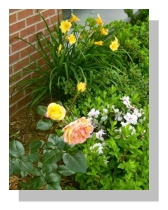
- Para obtener los mejores resultados, cargue papel fotográfico. Asegúrese de que la cara de impresión está dirigida hacia usted. Consulte Carga de material especial.
- Abra el software del Centro Todo en Uno. Consulte Uso del Centro Todo en Uno Lexmark.
- Haga clic en la ficha Imágenes guardadas.
- En la sección Tareas creativas, haga clic en Imprimir una página de álbum con distintos tamaños de fotografía.
- Haga clic en Cambiar la categoría de las presentaciones de la lista anterior.
- Seleccione Sólo sin bordes en el cuadro de presentaciones seleccionadas.
- Haga clic en Aceptar.
- Seleccione el tamaño de papel de las fotografías.
- Seleccione una presentación de página en la sección Crear una página con imágenes guardadas.
- Arrastre las fotografías hasta la página.
- Haga clic en Imprimir.
Otros proyectos de impresión
El menú Tareas le proporciona asistentes para la creación proyectos. Puede, por ejemplo, imprimir una fotografía, un sobre o un banner, así como crear un póster, un catálogo o una tarjeta de felicitación.
- Con el documento abierto, haga clic en Archivo
 Imprimir.
Imprimir.
- Haga clic en Propiedades, Preferencias, Opciones o Configurar (según el programa o sistema operativo) para personalizar los valores de impresión. El cuadro de diálogo Propiedades de impresión aparecerá con el menú Tareas.
- Seleccione uno de los proyectos disponibles o haga clic en Ver más ideas de impresión.
- Para completar el proyecto, siga las instrucciones que aparecen en la pantalla del ordenador.
 Impresión de fotografías
Impresión de fotografías Impresión de fotografías sin bordes
Impresión de fotografías sin bordes Imprimir.
Imprimir.
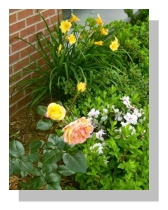
 Imprimir.
Imprimir.